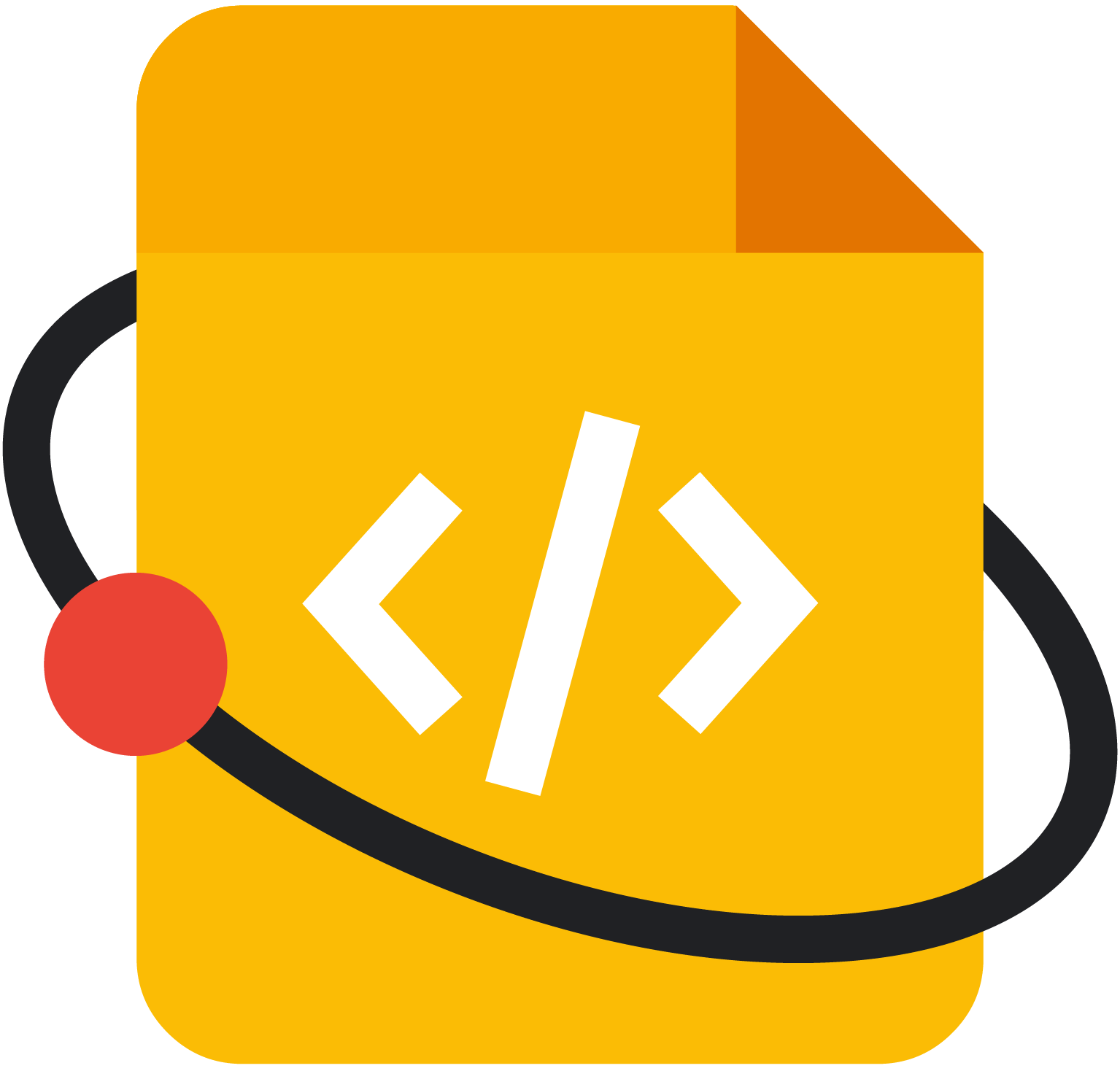이 페이지에는 Google 시즌의 Docs에 승인된 기술 글쓰기 프로젝트의 세부정보가 포함되어 있습니다.
프로젝트 요약
- 오픈소스 조직:
- Kolibri
- 기술 문서 작성자:
- 다니엘 V
- 프로젝트 이름:
- Kolibri 콘텐츠 워크플로
- 프로젝트 길이:
- 장기 실행 (5개월)
Project description
아래 제안서는 조사를 실시하고 Kolibri 멘토와 대화하여 작성되었습니다. 멘토와의 대화가 아래에서 언급하는 사용자 캐릭터를 개발하는 데 도움이 되었습니다. 또한 사용자의 필요에 따라 어떤 튜토리얼을 볼지 선택할 수 있도록 튜토리얼 저장소/방문 페이지에 관한 아이디어를 얻을 수 있었습니다.
개요
이 제안서에서는 개인이 컴퓨터에서 Kolibri Studio로 콘텐츠를 가져온 다음 Kolibri Studio에서 Kolibri로 가져올 수 있는 다양한 사용자 여정을 안내하는 솔루션을 제시합니다. 튜토리얼의 중앙 저장소를 만드는 것이 좋겠습니다. 사용자는 방문 페이지를 통해 이러한 튜토리얼에 액세스합니다. 방문 페이지에는 각 워크플로 튜토리얼 링크가 포함된 표가 제공되며 튜토리얼이 도움이 될 수 있는 사용자 유형이 표시됩니다. 이렇게 하면 사용자의 니즈와 능력에 맞게 맞춤설정된 튜토리얼을 제공할 수 있습니다. 워크플로 (예: INSTALL-IMPORT)는 여러 강의에서 설명합니다. 각 강의에는 동영상이 포함되어 있습니다. 동영상을 통해 워크플로의 일부를 보여주고, 이러한 워크플로가 Kolibri 애플리케이션을 어떻게 연결하는지 개별 개념을 시연할 수 있습니다.
주요 목표
사용자가 자신의 요구사항에 가장 적합한 워크플로를 결정하는 데 도움이 되는 튜토리얼 방문 페이지를 만듭니다. 이 방문 페이지는 Read the Docs 플랫폼에서 호스팅됩니다.
각 워크플로의 구성요소에 관한 개별 수업을 만들고 어려운 수업은 연습문제로 보완하세요.
각 워크플로에 맞는 양방향 동영상을 만듭니다.
프로젝트 도구
작업은 스크린캐스트 소프트웨어를 사용하여 진행됩니다. Camtasia를 사용해 본 경험이 있지만 비용이 많이 들지 않는 소프트웨어와 무료 소프트웨어도 사용해 보았습니다. 여기 (https://youtu.be/DkMP_VdGslU)에 링크된 샘플 동영상은 현재 라이선스가 있는 Blueberry Software의 Flashback으로 제작되었습니다. YouTube를 사용하여 자막을 만들겠습니다. 튜토리얼 페이지는 Kolibri의 Read the Docs 사이트에 호스팅됩니다. 초안 작업은 Google Docs에서 완료되며 최종 제품을 위해 텍스트 파일을 마크다운 또는 reStructuredText로 변환하는 데 도움을 드릴 수 있습니다.
일정
이 프로젝트는 장기 프로젝트 가이드라인 (2019년 9월 2일~2020년 2월 28일, 총 26주)을 따릅니다. 아래에 설명된 목표를 달성하기 위해 일주일에 약 10시간을 할애할 예정입니다. 이러한 목표 외에도 필요에 따라 이 기간 동안 멘토 회의와 커뮤니케이션에 참여할 예정입니다. 멘토와 함께 가장 적절한 시기를 결정하겠습니다. 타임라인은 일반적으로 4주 단위로 나뉘며, 이 기간 동안 여러 동영상, 튜토리얼 페이지, 연습문제를 제작할 예정입니다.
1주차 및 2주차
목표:
- 정보에 액세스하는 데 필요한 웹사이트 또는 계정으로 개인 기기를 설정합니다.
- 방문 페이지의 구조와 더 자세한 와이어프레임을 개발하기 시작합니다.
- 멘토와 동영상 스타일을 논의하고 동영상 시작 화면 템플릿, 제목 및 최종 화면의 필러 음악, 포함해야 할 추가 정보를 개발합니다.
- 현재 문서 및 문서 구조를 검토하여 추가 리소스 및 튜토리얼 참조에 사용할 링크를 추출합니다.
3~6주 차 (레벨 1- 초보자 튜토리얼)
목표:
- INSTALL-IMPORT/수준 1 워크플로의 초기 콘텐츠 및 강의를 개발합니다. 다운로드, 설치, 구성, 가져오기 프로세스에 대한 동영상을 만듭니다. INSTALL-IMPORT 함수는 다른 많은 워크플로의 기반이 되며 가장 흔히 사용되므로 대부분의 시간을 이러한 튜토리얼과 강의를 완성하는 데 할애할 것입니다.
- 가져오기 위치 유형에 중점을 두고 방문 페이지에서 콘텐츠 (Kolibri 스튜디오에 있는 공개 채널)를 가져올 수 있는 위치를 사용자에게 보여주는 그래픽을 개발합니다.
- INSTALL-IMPORT (업데이트 채널) 확장을 위한 추가 동영상 및 콘텐츠를 개발합니다. 이러한 확장은 추가 리소스 또는 기존 문서에 대한 링크의 형태로 제공될 수도 있습니다.
- 동영상의 자막을 수정합니다.
- 동영상을 '테스트'하고 사용성과 관련하여 사용 가능한 리소스에서 의견을 요청합니다. 여기에는 동영상 템플릿을 다시 살펴보고 향후 동영상의 템플릿을 확정하는 작업이 포함됩니다.
7~10주 차 (2단계 - 콘텐츠 업로더)
목표:
- 스튜디오 업로더 캐릭터를 위한 워크플로 동영상과 튜토리얼에 중점을 둡니다.
- UPLOAD-PUBLISH-IMPORT에 관한 전체 문서 및 과제
- 동영상에 자막을 제작합니다.
11~14주 차 (레벨 3 - 콘텐츠 '리믹서' 및 편집자)
목표:
- 다음 워크플로에 집중하고 튜토리얼/강의 콘텐츠를 만드세요. UPLOAD-EDIT-PUBLISH-UPDATE 및 EDIT-PUBLISH-UPDATE
- 동영상에 자막을 추가합니다.
15~18주
목표:
- 이 제안에 대한 연구에서 알 수 있듯이 Ricecooker와 관련된 워크플로의 우선순위가 낮습니다 (CHEFDEV 유형). 시점과 일정에 따라 이 시간을 사용하여 Ricecooker의 기존 문서를 참조하는 대략적인 튜토리얼을 만들 수 있습니다.
19~22주
목표:
- 이때 누락된 부분이 있는지 평가하고 모든 튜토리얼의 현재 흐름을 테스트합니다.
- 방문 페이지를 완성하고 동영상을 서로 연결합니다.
- 멘토와 논의한 대로 Google Docs에서 작성한 페이지 초안을 마크다운 또는 reStructuredText로 변환하는 작업을 진행합니다.
23~25주
목표:
- 시간에 따라 우선순위가 낮은 고급 튜토리얼의 최종 작업을 완료합니다.
- 마지막 순간에 Docs 페이지 편집, 파일 테스트, 문법/맞춤법 검사를 읽었습니다.
- 동영상 또는 다른 페이지의 링크에 대한 QA
26주차
장기 프로젝트의 마지막 주입니다. 멘토와 협력하여 프로젝트 결과물을 마무리하고 필요한 최종 Google 문서를 작성하겠습니다.
튜토리얼 구성요소
튜토리얼 방문 페이지
사용자는 Kolibri의 Read the Docs 사이트에 있는 튜토리얼 방문 페이지에 액세스하게 되며, 이 페이지에서는 콘텐츠 워크플로에 제공되는 다양한 튜토리얼의 개요를 간략하게 제공합니다. 이 페이지의 목적은 Kolibri 생태계에 대한 간략한 개요와 다양한 워크플로의 그래픽 보기를 제공하는 것입니다. 이를 통해 사용자는 기술적 측면과 조직의 커리큘럼 측면에서 자신의 요구사항에 적합한 워크플로 유형을 확인할 수 있습니다. 사용자는 Kolibri 및 Kolibri Studio에서 사용할 수 있는 옵션을 더 잘 이해할 수 있습니다.
튜토리얼 및 수업 페이지
각 튜토리얼 홈페이지에는 여러 개의 과목으로 구성된 튜토리얼 소개와 몇 가지 사용자 목표가 표시됩니다. 튜토리얼은 전체 워크플로를 보여주며 개별 과목으로 구성됩니다. 각 수업에는 동영상이 있습니다. 동영상에서는 전체 개념의 개별 부분을 다룹니다. 각 수업은 튜토리얼 워크플로 상위 페이지 내 개별 페이지에 보관됩니다. 튜토리얼 내에서 이전 또는 다음 수업으로 이동할 수 있는 버튼이 수업 페이지에 있습니다. 매우 복잡한 개념에는 연습 활동이 포함될 수 있습니다.
동영상 및 구조
동영상에서는 하나의 개념을 간략히 설명합니다. 화면에서 동작을 수행하는 동안 동영상이 방향을 알려줍니다. 예시 동영상은 https://youtu.be/DkMP_VdGslU에서 확인할 수 있습니다. 이 동영상에서는 설정 시설 마법사를 사용하는 방법을 보여줍니다.
이 동영상에서는 사용자가 단일 개념의 단계를 따라갈 수 있도록 콜아웃과 강조 표시된 커서를 사용합니다. 동영상은 YouTube에 호스팅됩니다. YouTube에서 호스팅되는 경우 자막이 자동으로 생성됩니다. 그런 다음 자막의 맞춤법, 문법, 구두점을 수정하겠습니다. 그런 다음 Amara 또는 다른 번역 도구에서 번역하기 위해 자막을 내보낼 수 있습니다.
동영상에는 일관된 제목 화면이 표시되며, 이 내용은 처음 몇 주 동안 멘토와 논의할 예정입니다. 또한 일관된 설명 스타일 (화살표, 커서 강조 표시, 상자)을 사용합니다. 이 스타일은 처음 몇 주 동안 멘토와 함께 결정됩니다.
예시 구조
가장 간단한 워크플로인 INSTALL-IMPORT는 전체 튜토리얼입니다. 이 튜토리얼에는 동영상이 포함된 두 가지 수업이 있습니다.
- Kolibri 시설 다운로드, 설치 및 설정
- Kolibri 스튜디오에서 콘텐츠 가져오기 - 이 동영상은 다른 워크플로에서 참조됩니다.
고급 튜토리얼에는 여러 동영상이 포함된 여러 하위 수업이 필요합니다. UPLOAD-EDIT-PUBLISH-UPDATE 워크플로는 아래 구조를 따릅니다.
1강 – Kolibri 스튜디오에서 콘텐츠 업로드 및 채널 만들기
사용자 목표: 이 과제를 마치면 다음 작업을 완료하는 방법을 알게 됩니다.
- Kolibri에서 사용할 Kolibri 스튜디오에서 채널을 만듭니다. 채널의 보안 비밀 토큰을 사용하여 Kolibri에서 콘텐츠 채널을 가져오는 방법을 알아봅니다.
- 스튜디오 라이브러리에 있는 기존의 공개 채널에서 콘텐츠를 가져와 채널을 만듭니다.
- 컴퓨터에서 콘텐츠를 업로드하여 채널을 만듭니다.
하위 강의 동영상:
- 하위 강의 1 – Kolibri Studio에서 나만의 채널을 만들고 기존 공개 채널 (Khan Academy, PHET 등)에서 콘텐츠를 가져옵니다. 동영상 1 - 공개 콘텐츠 채널 (Kolibri 스튜디오에서 공개 채널 보기) 동영상 2 – 채널 만들기 동영상 3 – 기존 채널에서 콘텐츠 가져오기 동영상 4 – 채널 게시 및 보안 비밀 토큰 획득하기 동영상 5 – 보안 비밀 토큰을 사용하여 Kolibri로 채널 가져오기
- 하위 과제 2—내 문서함 콘텐츠 채널 업로드: 동영상 1 – 내 문서함에서 파일 업로드하기 동영상 2—직접 연습문제 만들기
수업 2 – Kolibri 스튜디오에서 채널을 고급 편집하기
사용자 목표: 이 과제를 마치면 다음 작업을 완료하는 방법을 알게 됩니다.
- Kolibri 스튜디오에서 콘텐츠 채널 수정하기
- Kolibri 스튜디오에서 콘텐츠 채널 관리하기
하위 강의 동영상:
- 하위 레슨 1: 연습문제 추가, 폴더 구조 재구성, 공동작업 옵션을 통해 콘텐츠 수정하기 (동영상 1개)
- 하위 강의 2—콘텐츠 삭제/이동과 같은 기타 기능 사용 (동영상 1개)
과정 3 – Kolibri에서 사용할 Kolibri Studio 채널 게시 및 채널 업데이트
사용자 목표: 이 과제를 마치면 다음 작업을 완료하는 방법을 알게 됩니다.
- Kolibri Studio에서 채널을 게시하고 새 콘텐츠 추가 후 다시 게시
- 채널 업데이트
- Kolibri로 가져올 채널 토큰 획득 (이 작업을 다루는 1과목의 이전 동영상 링크를 통해)
하위 강의 동영상:
하위 과제 1: 채널에 업데이트 게시
동영상 1: 채널 재게시 동영상 2: 콘텐츠를 추가한 후 Kolibri에서 채널 업데이트